远程桌面连接不上Windows10系统电脑如何解决
更新日期:2024-03-23 06:30:34
来源:投稿
手机扫码继续观看

刚刚升级windows10正式版的用户,因为还不够熟悉,所以在使用时经常会遇到一些问题。比如,有用户在安装win10后,使用其他电脑远程连接win10电脑时,却发现怎么也连接不上。这是怎么回事呢?其实,该问题可能是由于用户在win10中未作有效设置导致的。下面,就随小编来看看具体设置方法。
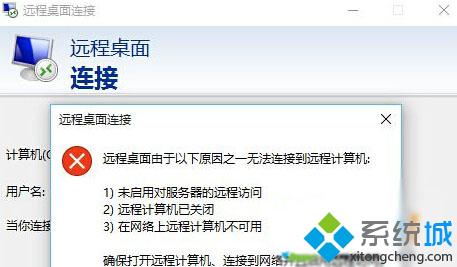
一、检查是否开启了允许远程协助:
右键“此电脑”属性 -》远程 -》勾选“允许远程桌面”。
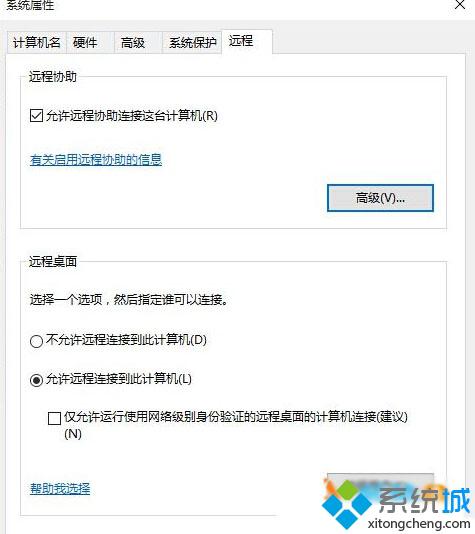
二、修改防火墙入站规则:
系统防火墙 -》高级 -》入站规则:-》文件和打印共享(回显请求-ICMPv4-In)-允许-启用。-》带远程桌面字样全部启用。
三、关闭睡眠:
开始菜单——设置 -》系统 -》电源和睡眠,睡眠-》从不,电脑睡眠会使远程桌面断开。
补充说明:家庭版win10没有远程桌面功能。
好了,通过上面几个步骤的设置,我们就能解决远程桌面连接不上windows10系统电脑的问题了。不过,还有一点需要注意,如果你的电脑处于局域网环境下,没有做路由器IP映射的话,那么依然还是会无法连接的。
相关推荐:
该文章是否有帮助到您?
常见问题
- monterey12.1正式版无法检测更新详情0次
- zui13更新计划详细介绍0次
- 优麒麟u盘安装详细教程0次
- 优麒麟和银河麒麟区别详细介绍0次
- monterey屏幕镜像使用教程0次
- monterey关闭sip教程0次
- 优麒麟操作系统详细评测0次
- monterey支持多设备互动吗详情0次
- 优麒麟中文设置教程0次
- monterey和bigsur区别详细介绍0次
系统下载排行
周
月
其他人正在下载
更多
安卓下载
更多
手机上观看
![]() 扫码手机上观看
扫码手机上观看
下一个:
U盘重装视频











